快速解决win10电脑蓝屏 win10蓝屏频繁怎么办
更新时间:2023-11-20 17:56:23作者:jiang
快速解决win10电脑蓝屏,在使用Windows 10电脑时,蓝屏问题可能是一种让人烦恼的情况,当我们遭遇频繁的蓝屏现象时,不仅会导致我们的工作和娱乐受到阻碍,还可能造成数据丢失和系统崩溃的风险。幸运的是我们可以采取一些快速而有效的措施来解决这个问题。本文将探讨一些可行的解决方法,帮助我们尽快摆脱Win10电脑蓝屏的困扰。
方法如下:
1.首先,打开电脑,点击电脑的右下角的对话框,如图所示。

2.
打开对话框之后,选择所有设置,点击进入,如图所示。
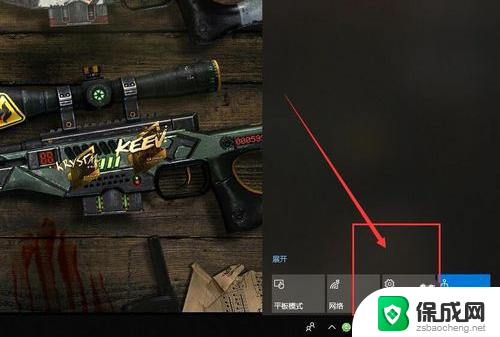
3.打开所有设置后,向下拉,找到更新与安全,点击进入。
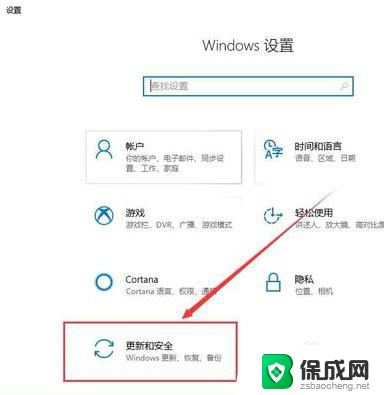
4.进入给更新与安全以后,选择左侧的疑难解答,如图所示。
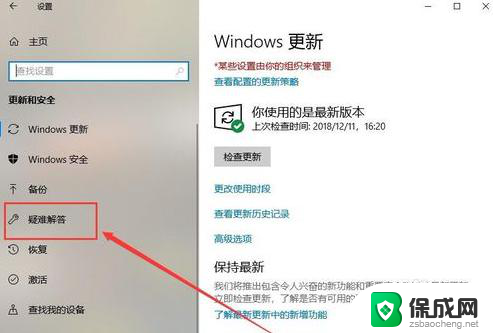
5.打开疑难解答后,找到右侧的蓝屏选项,点击进入。
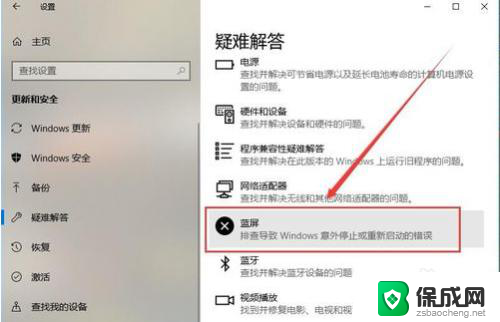
6.点击进入蓝屏,运行疑难解答。之后按照提示修复,这样你的蓝屏问题就解决了。
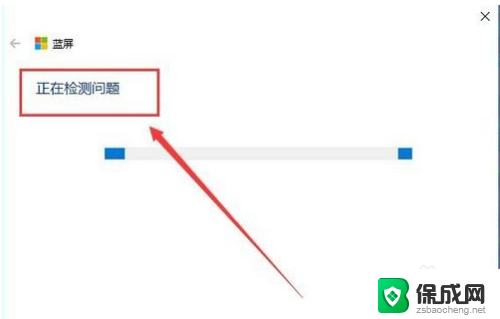
以上就是关于如何快速解决Win10电脑蓝屏问题的全部内容,如果您遇到相同情况,可以按照本文提供的方法进行解决。
快速解决win10电脑蓝屏 win10蓝屏频繁怎么办相关教程
-
 笔记本win10蓝屏怎么解决 win10电脑频繁蓝屏怎么办
笔记本win10蓝屏怎么解决 win10电脑频繁蓝屏怎么办2023-10-30
-
 win10系统经常出现蓝屏 win10蓝屏频繁怎么办
win10系统经常出现蓝屏 win10蓝屏频繁怎么办2023-09-10
-
 windows蓝屏怎么处理 win10频繁蓝屏怎么办
windows蓝屏怎么处理 win10频繁蓝屏怎么办2024-04-09
-
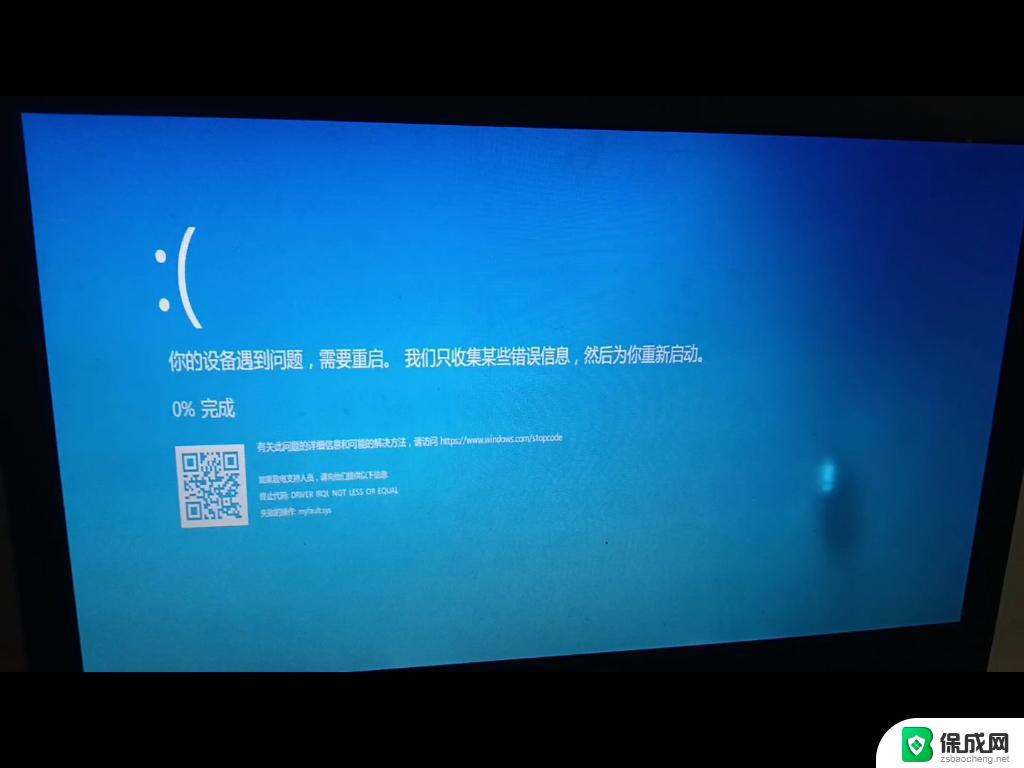 win 10系统电脑蓝屏怎么办 win10电脑蓝屏常见问题解决
win 10系统电脑蓝屏怎么办 win10电脑蓝屏常见问题解决2024-11-02
-
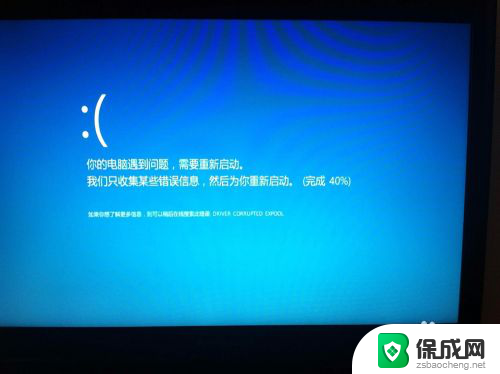 w10电脑蓝屏怎么解决方法 Win10蓝屏原因分析及解决方法
w10电脑蓝屏怎么解决方法 Win10蓝屏原因分析及解决方法2024-07-19
-
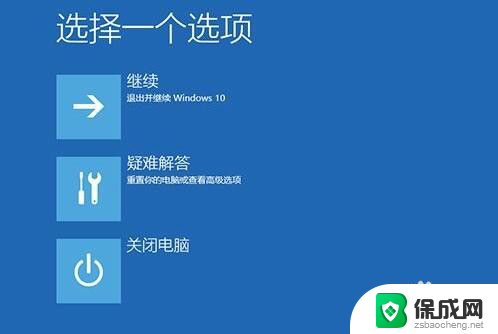 win10重启蓝屏怎么办 如何解决win10无限蓝屏重启问题
win10重启蓝屏怎么办 如何解决win10无限蓝屏重启问题2024-10-08
- win10蓝屏代码0xc000021a怎么修复 win10系统蓝屏0xc000021a怎么解决
- win10电脑玩游戏蓝屏 Win10系统电脑玩游戏出现蓝屏怎么办
- 微软电脑突然蓝屏怎么办 win10蓝屏无法进入系统怎么办
- 电脑笑脸蓝屏 解决win10蓝屏哭脸和笑脸提示重启的步骤
- 电脑怎么样添加打印机 Win10正式版如何添加打印机驱动
- 0xc0000225 win10 修复 Windows 10 错误代码0xC0000225修复方法
- 如何关闭onedrive开机启动 Win10如何关闭OneDrive开机自启动
- 电脑音响可以连蓝牙吗 win10 台式电脑如何设置蓝牙音箱
- win10删除输入法语言 windows 10 系统删除输入法的步骤
- 任务管理器 黑屏 Win10任务管理器结束任务后黑屏解决方法
win10系统教程推荐
- 1 电脑怎么样添加打印机 Win10正式版如何添加打印机驱动
- 2 磁盘加锁怎么解除 Windows10系统磁盘加密解密设置方法
- 3 扬声器在哪打开 Windows10怎么检测扬声器问题
- 4 windows10u盘启动设置 win10电脑设置U盘启动方法
- 5 游戏系统老电脑兼容性 win10老游戏兼容性设置方法
- 6 怎么通过ip地址访问共享文件夹 win10共享文件夹访问速度慢怎么办
- 7 win10自带杀毒软件如何打开 win10自带杀毒软件如何使用
- 8 闹钟怎么设置音乐铃声 win10电脑更换闹钟铃声方法
- 9 window10屏幕保护怎么设置 电脑屏幕屏保设置方法
- 10 win10打印背景颜色和图像 win10打印网页时怎样设置背景颜色和图像